உள்ளடக்க அட்டவணை
TRUE செயல்பாடு தருக்க நிலைமைகளின் அடிப்படையில் முடிவுகளை வழங்குவதில் ஒரு சிறப்பு வகை இணக்கத்தன்மையைக் கொண்டுள்ளது. இந்த கட்டுரையில், எக்செல் இல் TRUE செயல்பாட்டை எவ்வாறு பயன்படுத்துவது என்பது பற்றி, சரியான விளக்கங்களுடன் நிஜ வாழ்க்கை எடுத்துக்காட்டுகள் உட்பட. உங்கள் பயன்பாட்டிற்கான சூத்திரத்தை நீங்கள் சரிசெய்யலாம்.
எக்செல் இல் உண்மை செயல்பாடு (விரைவு பார்வை)
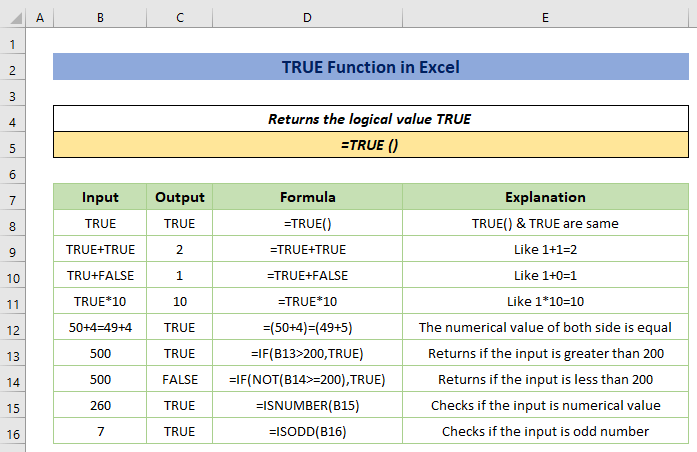
எக்செல் பணிப்புத்தகத்தைப் பதிவிறக்கவும்
TRUE Function.xlsx
Excel TRUE செயல்பாடு: தொடரியல் & வாதங்கள்
முதலில், செயல்பாட்டின் தொடரியல் மற்றும் வாதத்தைப் பார்ப்போம். சம அடையாளத்தை ( = ) உள்ளிட்ட பிறகு செயல்பாட்டைச் செருகினால், பின்வரும் உருவத்தைக் காண்பீர்கள்.

சுருக்கம்
TRUE சார்பு என்பது தருக்க மதிப்பை TRUE வழங்கும் ஒரு இணக்கத்தன்மை செயல்பாடு (தருக்க செயல்பாடு அல்லது நிபந்தனை செயல்பாடு என்றும் அழைக்கப்படுகிறது). இது முக்கியமாக பூலியன் மதிப்பு TRUE க்கு சமமானதாகும், இது நிபந்தனையின் அடிப்படையில் செயல்படுகிறது.
தொடரியல்
=TRUE () மதிப்புகள்
TRUE (ஒரு தருக்க மதிப்பு)
வாதங்கள்
வாதங்கள் இல்லை.
Excel இல் TRUE செயல்பாட்டைப் பயன்படுத்த 10 பொருத்தமான எடுத்துக்காட்டுகள்
இப்போது எக்செல் இல் TRUE செயல்பாட்டை எவ்வாறு பயன்படுத்துவது என்பதை அறிய 10 எளிதான மற்றும் பொருத்தமான உதாரணங்களைக் கற்றுக்கொள்வோம்.
எடுத்துக்காட்டு 1: TRUE செயல்பாட்டை மதிப்பாகப் பயன்படுத்து
TRUE செயல்பாடு Excel இல் தருக்க மதிப்பாகச் செயல்படுகிறது. எனவே நீங்கள் கணக்கீடுகளில் செயல்பாட்டைப் பயன்படுத்தலாம். எண் மதிப்பு சரி என்பது கணக்கீடுகளின் போது 1 ஆகும். பின்வரும் ஸ்கிரீன்ஷாட்டைப் பார்க்கவும்.

எடுத்துக்காட்டு 2: பூலியன் செயல்பாடாக TRUE ஐப் பயன்படுத்தவும்
A பூலியன் மாறி இரண்டு சாத்தியமான மதிப்புகளில் ஒன்றைக் கொண்டிருக்கலாம் . பைனரி மாறிக்கு சாத்தியமான ஒரு மதிப்பு 0 (தவறு), மற்றொன்று 1.
TRUE செயல்பாடு எக்செல் இல் பூலியன் செயல்பாடாக செயல்படும் போது மதிப்பு 1 ஐ வழங்குகிறது.
பின்வரும் படத்தில் பல்வேறு வகையான வெளிப்பாடுகள் உள்ளன. லாஜிக்கல் ஆபரேட்டருடன் உள்ளீடு செருகப்பட்டதால், தர்க்கம் உண்மையானதாக இருந்தால், முடிவு TRUE என்பதைக் காட்டுகிறது. இல்லையெனில், FALSE காட்டப்படும்.
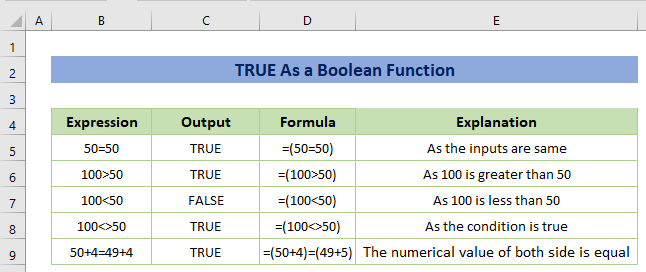
பின்வருவதைப் போன்ற சிக்கலான உதாரணத்தைப் பற்றி கொஞ்சம் யோசிப்போம்.
உதாரணமாக, தயாரிப்பு பெயர்கள் அவற்றின் விலையுடன் கொடுக்கப்பட்டுள்ளன. மேலும், $250க்கும் அதிகமான விலைக்கு 15% தள்ளுபடியின் அடிப்படையில் அனைத்து தயாரிப்புகளுக்கும் தள்ளுபடியைக் கண்டறிய வேண்டும் என்று ஒரு அளவுகோல் வழங்கப்படுகிறது.
தர்க்கரீதியான அறிக்கையானது விலை $250க்கு அதிகமாக இருந்தால், முடிவு TRUE , மேலும் TRUE என்பது கொடுக்கப்பட்ட 15% சதவீதத்தால் மாற்றப்படும். இதைச் செய்ய, IF செயல்பாட்டைப் பயன்படுத்துவோம்.
இதற்கு, பின்வரும் சூத்திரத்தைப் பயன்படுத்தவும்.
=IF(C5>$G$7,$H$7,$H$6) 
எடுத்துக்காட்டு 3: கொடுக்கப்பட்ட மதிப்பிலிருந்து பெரிய அல்லது குறைவான மதிப்பைக் கண்டறிதல்
ஒரு குறிப்பிட்ட மதிப்பிலிருந்து மதிப்பை விட அதிகமாகவோ அல்லது குறைவாகவோ இருப்பதை எளிதாகக் கண்டறியலாம்.
நிலையான விலை $200 என கொடுக்கப்பட்டுள்ளது என்று வைத்துக்கொள்வோம். இப்போது மதிப்பு உள்ளதா என்பதைச் சரிபார்க்க வேண்டும்$200க்கு மேல் அல்லது இல்லை இரண்டு விலைகள் உள்ளன எ.கா. ஜூலையில் விலைகள் மற்றும் ஆகஸ்ட் மாத விலைகள்.
இரண்டு விலைகளும் சமமாக உள்ளதா இல்லையா என்பதை நீங்கள் சரிபார்க்க வேண்டும்.
பின்வரும் சூத்திரத்தைப் பயன்படுத்தவும்.
=IF(C5=D5,TRUE) இங்கே, C5 என்பது ஜூலை மாதத்தின் விலை, D5 என்பது ஆகஸ்ட் மாத விலை.

எடுத்துக்காட்டு 5: NOT செயல்பாட்டை TRUE செயல்பாட்டுடன் இணைக்கவும்
TRUE செயல்பாட்டைப் போலவே, NOT என்பதும் ஒரு தருக்கச் செயல்பாடாகும். ஒரு மதிப்பு மற்றொன்றுக்கு சமமாக இல்லை என்பதைச் சரிபார்க்க இந்தச் செயல்பாடு உதவுகிறது.
நீங்கள் TRUE என வழங்கினால், FALSE திரும்பவும் FALSE ஆகும் கொடுக்கப்பட்டால், TRUE திரும்பப் பெறப்படும்.
சாராம்சத்தில், இது எப்போதும் தர்க்கரீதியாக எதிர் மதிப்பைத் தருகிறது.
எனவே, இதன் விலை $200ஐ விட அதிகமாக இல்லையா என்பதை நீங்கள் சரிபார்க்கலாம். பின்வரும் சூத்திரம்.
=IF(NOT(C5>=200),TRUE) 
மேலும் படிக்க: எக்செல் இல் செயல்படாததை எவ்வாறு பயன்படுத்துவது (8 எடுத்துக்காட்டுகளுடன்)
உதாரணம் 6: TRUE Function உடன் ஒன்றிணைத்து செயல்பாடு
The AND function TRUE அல்லது<1 என்பதை வழங்குகிறது> FALSE ஒன்றுக்கு மேற்பட்ட நிபந்தனைகளின் அடிப்படையில் தயாரிப்பு டிவியாக இருக்கும் மற்றும் விலை $500 ஐ விட அதிகமாகவோ அல்லது சமமாகவோ இருக்கும்.
அத்தகைய சூழ்நிலையில் சூத்திரம்be-
=IF(AND(B5="TV",C5>=500),TRUE) 
மேலும் படிக்க: Excel இல் எவ்வாறு பயன்படுத்துவது மற்றும் செயல்படுவது (5 பொருத்தமான எடுத்துக்காட்டுகள்)
எடுத்துக்காட்டு 7: COUNTIF ஐ TRUE செயல்பாட்டுடன் இணைக்கவும்
COUNTIF என்பது அளவுகோல்களுடன் கலங்களின் எண்ணிக்கையைக் கணக்கிடுவதற்கான ஒரு செயல்பாடாகும். செல் வரம்பில் உள்ள TRUE எண்ணிக்கையை எண்ணுவதற்கு நீங்கள் செயல்பாட்டைப் பயன்படுத்தலாம்.
பின்வரும் உருவத்திற்கான சூத்திரம்:
=COUNTIF(D5:D14,TRUE) 
எடுத்துக்காட்டு 8: எண் மதிப்புகளைக் கண்டறிதல்
ISNUMBER செயல்பாடு செல் மதிப்பை அது எண்ணா இல்லையா என்பதைச் சரிபார்க்கும். உள்ளீடு எண்ணாக இருந்தால், முடிவு TRUE இல்லையெனில், FALSE எனக் காட்டப்படும்.
சூத்திரம்:
=ISNUMBER(B5) 
எடுத்துக்காட்டு 9: VLOOKUP செயல்பாட்டை TRUE செயல்பாட்டுடன் இணைக்கவும் (தோராயமான பொருத்தம்)
VLOOKUP என்பது ஒரு பிரபலமான Excel செயல்பாடு ஆகும். தேடுதல் மதிப்பு மற்றும் பொருத்தத்தின் வகைகளின் அடிப்படையில் செல் வரம்பிலிருந்து தேவையான மதிப்பைக் கண்டறிய, அதாவது சரி என்பது தோராயமான (நெருக்கமான) பொருத்தம் மற்றும் தவறு என்பது சரியான பொருத்தம்.
எடுத்துக்காட்டாக, தயாரிப்புகள் விலை மற்றும் தள்ளுபடி விகிதத்துடன் வழங்கப்படுகின்றன. விலை $350 என்றால் தள்ளுபடி விகிதத்தைக் கண்டறிய வேண்டும். ஆனால் அத்தகைய விலை கொடுக்கப்பட்ட அட்டவணையில் இல்லை.
எனவே, $350 விலைக்கு மிக நெருக்கமான தள்ளுபடி விகிதத்தை நீங்கள் கண்டுபிடிக்க வேண்டும்.
இதற்கு, பின்வரும் சூத்திரத்தைப் பயன்படுத்தவும்.
=VLOOKUP(F5,C5:D14,2,TRUE) இங்கே தேடுதல் விலை $350, செல் வரம்பு C5:D14 , 2 என்பது நெடுவரிசைக் குறியீடு (இதில் உள்ள விலை2வது நெடுவரிசை), மற்றும் TRUE என்பது தோராயமான பொருத்தத்திற்கானது.
குறிப்பு: தோராயமான பொருத்தத்தைக் கண்டறியும் போது, எங்கிருந்து மதிப்பை (செல் வரம்பு) ஒழுங்கமைக்க வேண்டும் நீங்கள் தேடல் மதிப்பை ஏறுவரிசையில் கண்டுபிடிக்க வேண்டும். இல்லையெனில், நீங்கள் தவறான முடிவுகளைக் காண்பீர்கள்.
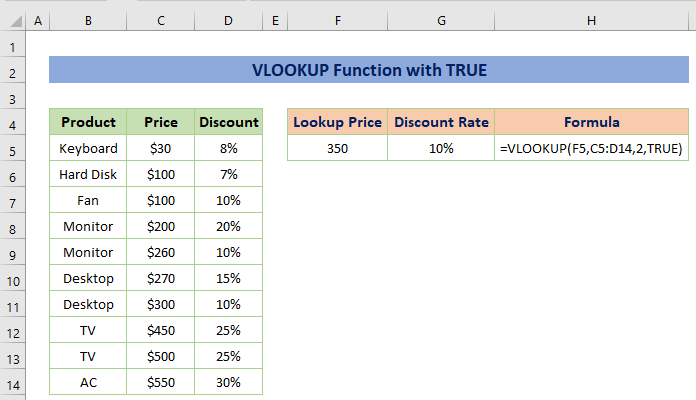
எடுத்துக்காட்டு 10: TRUE செயல்பாட்டைப் பயன்படுத்தி நிபந்தனை வடிவமைத்தல்
நீங்கள் ஒற்றைப்படை தள்ளுபடி விகிதத்தை சிறப்பாக முன்னிலைப்படுத்த வேண்டும் என்றால் காட்சிப்படுத்தல்கள், நீங்கள் Styles கட்டளைப் பட்டியில் இருந்து நிபந்தனை வடிவமைத்தல் கருவிப்பட்டியைப் பயன்படுத்தலாம். அதை எப்படி செய்வது என்று பார்ப்போம்.
படிகள்:
- முதலில் தரவைத் தேர்ந்தெடுத்து புதிய வடிவமைப்பு விதி உரையாடல் பெட்டியைத் திறக்கவும் முகப்பு தாவல் > நிபந்தனை வடிவமைத்தல் > புதிய விதிகள் .

- பின்னர் எந்தக் கலங்களை வடிவமைக்க வேண்டும் என்பதைத் தீர்மானிக்க சூத்திரத்தைப் பயன்படுத்து என்ற விருப்பத்தைத் தேர்ந்தெடுத்து ஒற்றைப்படை எண்ணுக்கு பின்வரும் சூத்திரத்தைச் செருகவும். கடைசியாக, சிறப்பம்சப்படுத்தும் வண்ணத்தைக் குறிப்பிட Format விருப்பத்தைத் திறக்கவும்.
=ISODD(C5) 
- அடுத்து, நிரப்பு பிரிவில் இருந்து நீங்கள் விரும்பும் வண்ணத்தைத் தேர்ந்தெடுக்கவும். நாங்கள் மஞ்சள் நிறத்தைத் தேர்ந்தெடுத்தோம்.

பின்னர் பின்வரும் வெளியீட்டைப் பெறுவீர்கள்.

TRUE செயல்பாடு Excel இல் வேலை செய்யவில்லை
சில சந்தர்ப்பங்களில், TRUE செயல்பாட்டைப் பயன்படுத்தும் போது நீங்கள் சிக்கல்களை சந்திக்க நேரிடலாம். மிகவும் பொதுவான காரணத்தை நாங்கள் உங்களுக்கு அறிமுகப்படுத்துகிறோம். கீழே உள்ள தரவுத்தொகுப்பைப் பாருங்கள் TRUE க்கு மற்றும் FALSE க்கு 'தள்ளுபடி இல்லை'. ஆனால் துரதிர்ஷ்டவசமாக, இது ஒவ்வொரு விலைக்கும் ‘தள்ளுபடி இல்லை’ என்பதை மட்டுமே திருப்பித் தருகிறது.
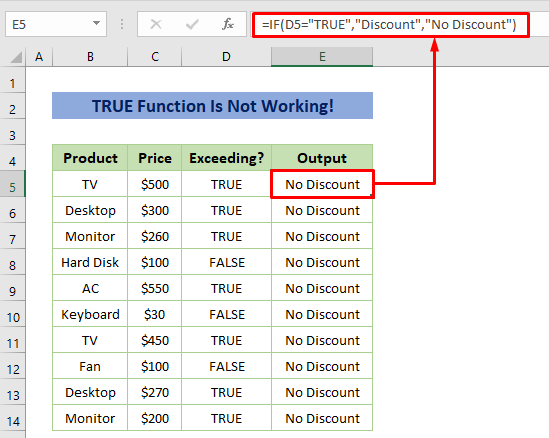
காரணம் TRUE ஐக் கொண்ட இரட்டை மேற்கோள்களைப் பயன்படுத்தினோம், அதுதான் தவறு. சூத்திரத்தில் உள்ள உரைகளுக்கு இரட்டை மேற்கோள்களைப் பயன்படுத்துகிறோம் என்பது எங்களுக்குத் தெரியும், ஆனால் இங்கே TRUE என்பது உரை அல்ல, இது ஒரு செயல்பாடு. மேலும் TRUE செயல்பாடு எண் மதிப்பு 1 போன்று செயல்படுகிறது. எண் மதிப்புக்கு இரட்டை மேற்கோள்கள் தேவையில்லை என்பதால், அது அந்த பிழையை உருவாக்கியது.
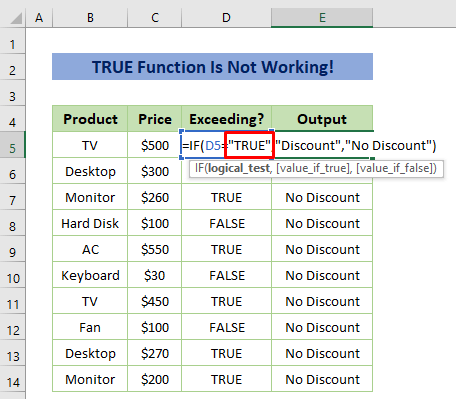
தீர்வு:
- நீக்கு TRUE செயல்பாட்டிலிருந்து இரட்டை மேற்கோள்கள் மற்றும் சூத்திரம் சரியாக வேலை செய்யும்.

மனதில் கொள்ள வேண்டியவை
- TRUE() மற்றும் TRUE க்கான வெளியீடுகள் ஒரே மாதிரியானவை. எனவே, குழப்பமடைய வேண்டாம்.
- எக்செல் தானாக சரி அல்லது தவறு என்பதை எந்த வகையான தருக்க வெளிப்பாட்டிற்கும் வழங்கும்.
- கணினி செய்யும் போது, TRUE 1 ஆகவும், FALSE 0 ஆகவும் மாறும்> தருக்க மதிப்பை வழங்கும் செயல்பாடு TRUE . மேலும், மற்ற எக்செல் செயல்பாடுகளுடன் செயல்பாட்டை இணைக்க உங்களுக்கு வாய்ப்பு உள்ளது. TRUE செயல்பாட்டைப் பயன்படுத்துவதற்கான சுவாரஸ்யமான மற்றும் தனித்துவமான முறை உங்களிடம் இருந்தால், கீழே உள்ள கருத்துகள் பிரிவில் அதைப் பகிரவும்.
என்னுடன் இருந்ததற்கு நன்றி.

